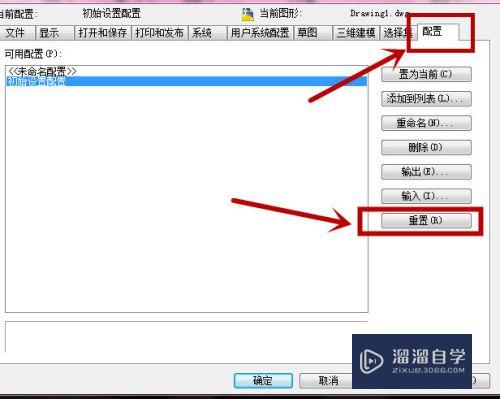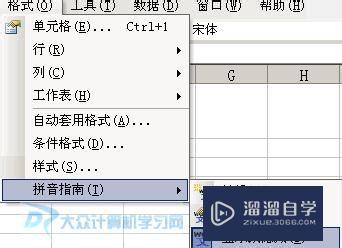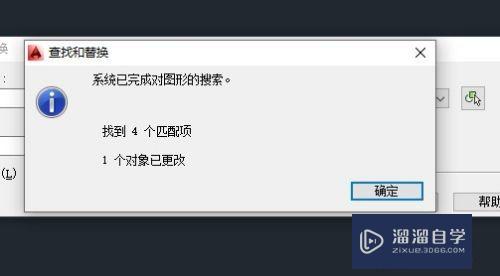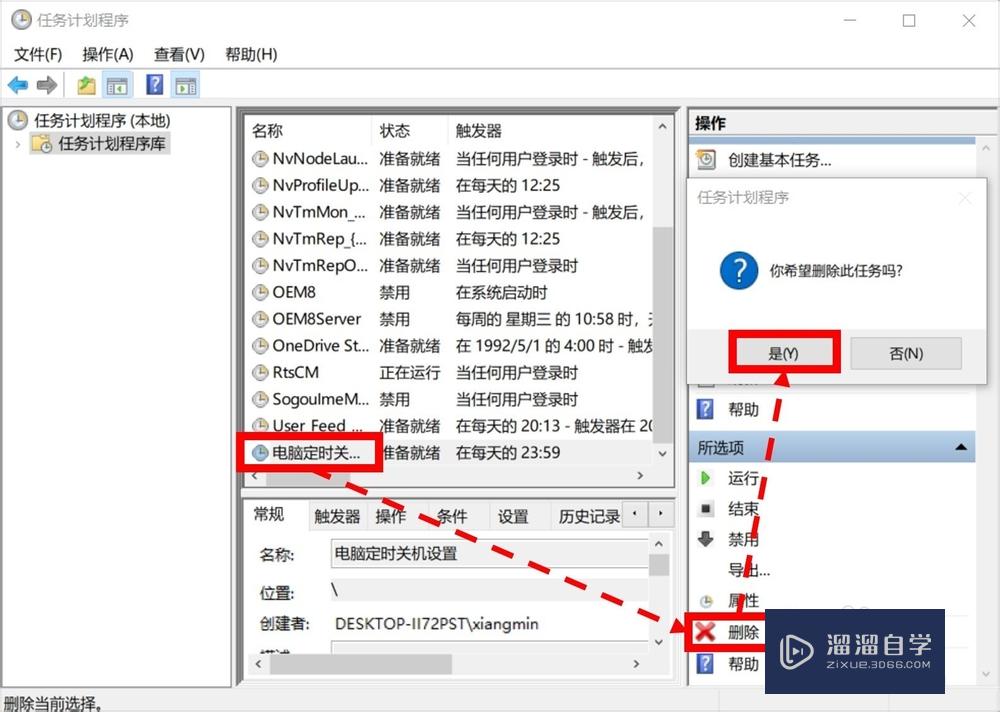CAD如何自定义自动保存时间(cad如何自定义自动保存时间长短)优质
CAD的自动保存时间一般默认10分钟。但是如果电脑配置一般。自动保存非常耗时间。这时候可以将时间调大一点。那么CAD如何自定义自动保存时间呢?小渲这就来分享具体设置位置。
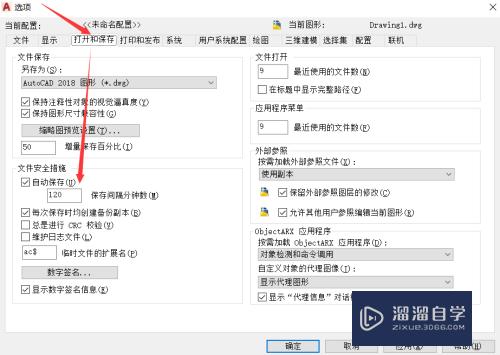
工具/软件
硬件型号:戴尔灵越15
系统版本:Windows7
所需软件:CAD2014
方法/步骤
第1步
打开CAD。输入命令SAVETIME.之后按空格或者回车键。
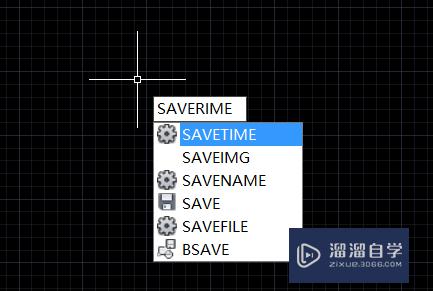
第2步
在出现的对话框中。可以看到目前的自动保存时间是10分钟。输入120并回车。可以将自动保存时间改为120分钟。


第3步
也可输入“OP”。按回车键。
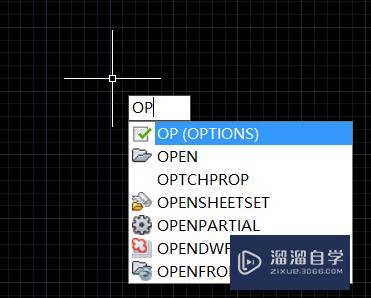
第4步
跳出的选项卡界面中。“打开和保存”→文件安全措施→输入想要的时间。也可以实现。
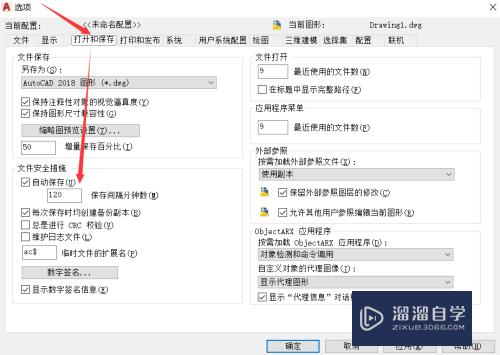
以上关于“CAD如何自定义自动保存时间(cad如何自定义自动保存时间长短)”的内容小渲今天就介绍到这里。希望这篇文章能够帮助到小伙伴们解决问题。如果觉得教程不详细的话。可以在本站搜索相关的教程学习哦!
更多精选教程文章推荐
以上是由资深渲染大师 小渲 整理编辑的,如果觉得对你有帮助,可以收藏或分享给身边的人
本文标题:CAD如何自定义自动保存时间(cad如何自定义自动保存时间长短)
本文地址:http://www.hszkedu.com/63340.html ,转载请注明来源:云渲染教程网
友情提示:本站内容均为网友发布,并不代表本站立场,如果本站的信息无意侵犯了您的版权,请联系我们及时处理,分享目的仅供大家学习与参考,不代表云渲染农场的立场!
本文地址:http://www.hszkedu.com/63340.html ,转载请注明来源:云渲染教程网
友情提示:本站内容均为网友发布,并不代表本站立场,如果本站的信息无意侵犯了您的版权,请联系我们及时处理,分享目的仅供大家学习与参考,不代表云渲染农场的立场!